Seznam kapitol
Máte broadbandové připojení k Internetu a dva počítače a chtěli byste toto připojení sdílet? A přitom byste chtěli sdílet soubory? Také jsem měl takový problém. Vyřešit ho nebylo kupodivu až tak jednoduché, jak by se mohlo na první pohled zdát. Jak na to, to napoví následující jednoduchý návod. Vše krok za krokem na příkladech z operačního systému Windows XP.
Fáze č. 3 - konfigurace spojení (včetně Internetu)
Nyní je nutné počítačům přidělit unikátní IP adresy. Ze všeho nejdříve však počítače pojmenujte a zařaďte je do pracovní skupiny se stejným názvem. V Start - Nastavení - Ovládací panely - Systém - Název počítače klikněte na Změnit a přidělte každému z počítačů unikátní název a napište název skupiny (ta bude pro oba počítače stejná):

Počítač s připojením k Internetu a systémem Windows XP Professional

Počítač klient s Windows XP Home Edition
Nyní je čas nakonfigurovat počítač s připojením k Internetu (server). V Síťová připojení klikněte na spojení do Internetu a dejte Vlastnosti. Dále na pak na záložce Upřesnit zaškrtněte položku Umožnit ostatním uživatelům v síti využívat připojení k Internetu tohoto počítače.

Po kliknutí na OK se objeví oznámení, že dojde k překonfigurování ostatních síťových karet. Potvrďte. Na připojení do Internetu se objeví obrázek ruky a informace, že připojení je sdíleno.

Nyní po kliknutí na síťovou kartu lokální sítě zjistíte, že je manuálně nastavená na IP adresu 192.168.0.1.

Sdílené připojení systému Windows XP nyní vytvořilo na této síťovce služby DHCP (automatické přidělování IP adres) a DNS (překladač adres Internetu). Tímto konfigurace "serverového" počítače končí, snad jen doporučím systém resetovat.
Nyní je potřeba nakonfigurovat klienta. V ovládacích panelech klikněte na Možnosti Internetu a pak na záložku Připojení. Nahoře pak zvolte Instalace. Objeví se průvodce novým připojením. Klikněte na Další a zvolte Připojit k Internetu.

Dále Nastavit připojení ručně.

Na konec Připojit pomocí širokopásmového připojení, které je vždy zapnuto. Potvrďte a průvodce dokončete.
Dále je nutné v záložce Připojení kliknout na Nastavení místní sítě.

Zde musí být vše nezaškrtnuté. V případě problémů s přidělováním IP adresy nastavte do skriptu adresu 192.168.0.1 (platí především pro starší typy operačního systému).
Nyní počítač resetujte. Po opětovném naběhnutí operačního systému by si mělo připojení zažádat o IP adresu na službě DHCP. Ta bude ve formátu 192.168.0.x (x je náhodné v rozmezí 2 až 255).
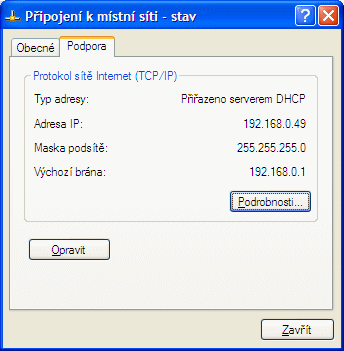
V Podrobnosti by pak měly být vidět detaily nastavení:

Pokud se adresa odmítla nastavit přes DHCP, zkuste tlačítko Opravit, párkrát resetovat oba počítače a především pak vypnout na "serverovém" počítači firewall (buďto úplně nebo pro lokální připojení). DHCP bohužel musíte rozchodit, protože při nastavení adresy napevno odmítne server přeposílat data na pevně zvolenou IP adresu. Možné je nastavit napevno DNS server na 192.168.0.1, to je ale již jen detail.
Pozn.: Pokud nechcete sdílet připojení k Internetu (stačí vám jen sdílení souborů), je z výše uvedených kroků nutné jen nastavit různé názvy počítačů, stejnou pracovní skupinu a přidělit počítačům IP adresy 192.168.0.1 a 192.168.0.2 (hodnota se musí lišit jen v poslední číslici).
Pro ověření chodu připojení je možné spustit konzoli (příkaz Command v Start - Spustit) a dále vložit příkaz
ping IP_adresa_jiného_PC -t
(v praxi například
ping 192.168.0.1 -t
pro pingování serveru z klienta). Tím otestujete odezvu druhého počítače.

Doba odezvy by měla být hodně krátká. Na obrázku výše je téměř neměřitelná.
















